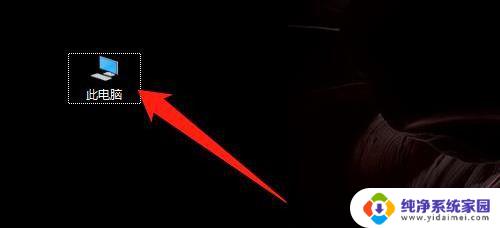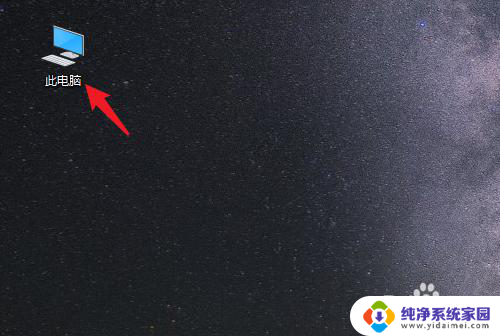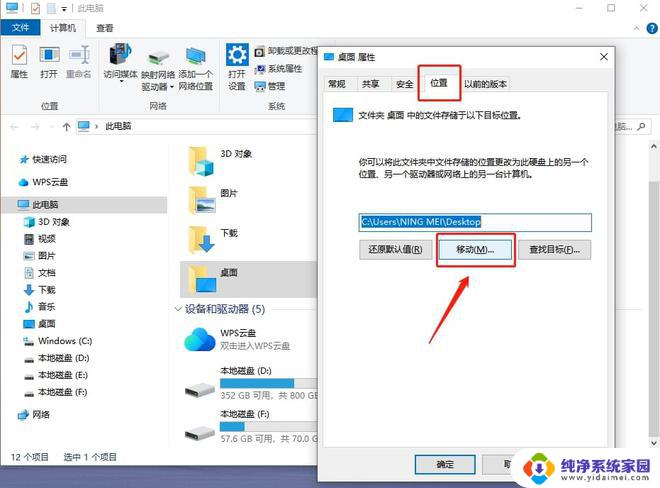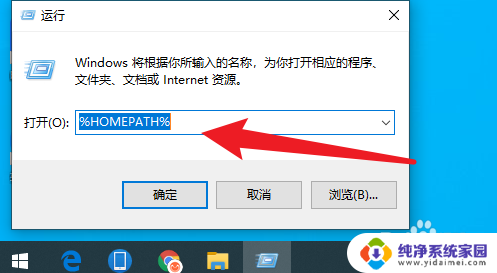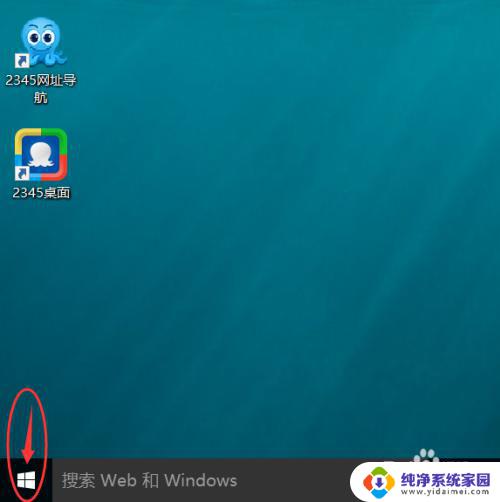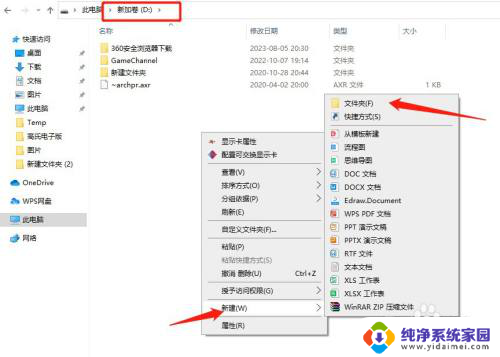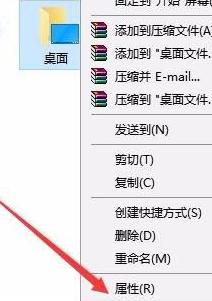怎么把文档转移到d盘 win10如何将文档文件夹移动到D盘
在使用Windows 10操作系统时,我们可能会遇到将文档文件夹移动到D盘的需求,文档文件夹是我们存储各种文档、表格和演示文件的重要位置,因此将其转移到D盘可以为我们提供更多的存储空间和更好的管理方式。我们应该如何实现这一目标呢?在本文中我们将介绍一种简单而有效的方法,让您轻松将文档文件夹从C盘转移到D盘,以满足您的个人需求。
步骤如下:
1.首先鼠标双击【此电脑】,如下图所示。
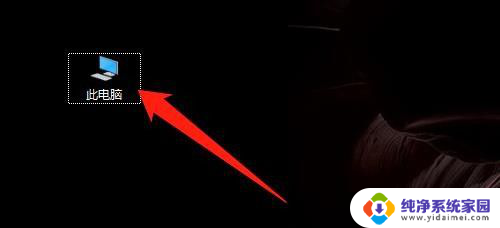
2.然后展开【文件夹】,如下图所示。
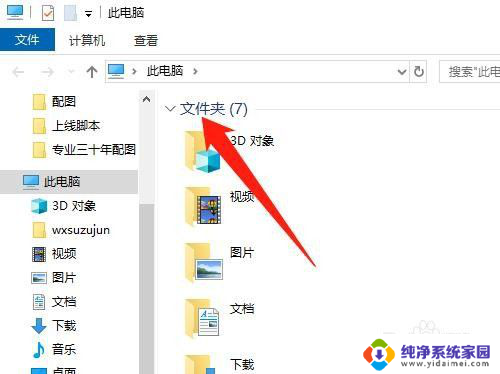
3.然后鼠标右键【文档】,点击【属性】,如下图所示。
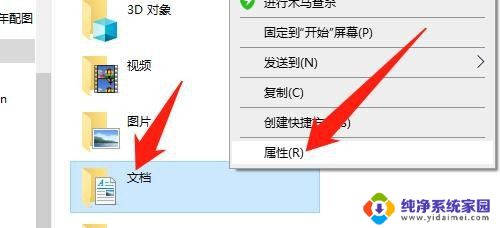
4.然后点击【位置】,如下图所示。
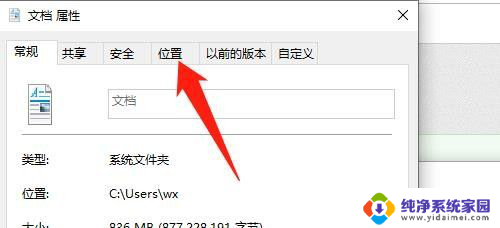
5.然后点击【移动(M)...】按钮,如下图所示。
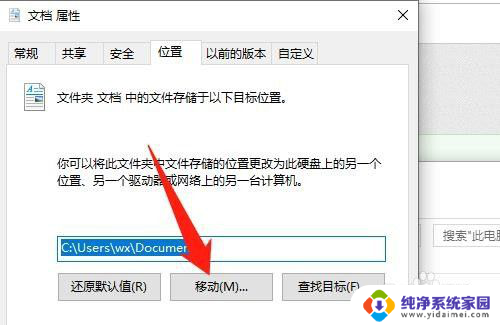
6.然后点击【D盘】,点击【选择文件夹】按钮,如下图所示。
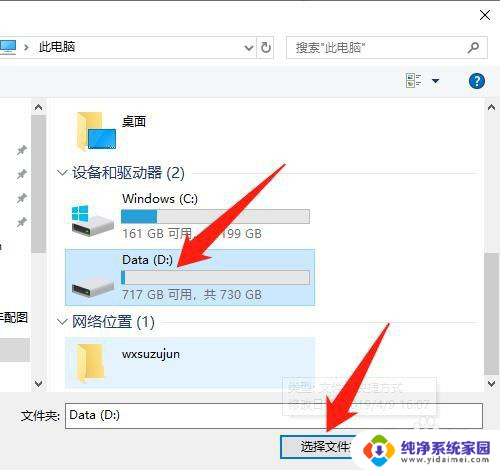
7.然后点击【应用】按钮,点击【确定】按钮。“文档”就移动到D盘了,如下图所示。
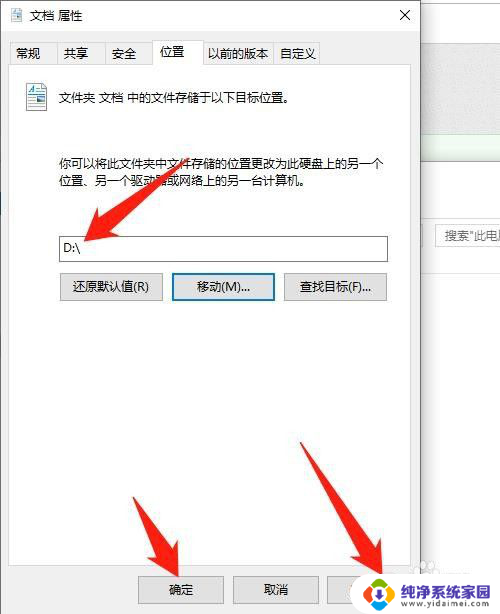
8.总结:
1、双击【此电脑】
2、展开【文件夹】
3、右键【文档】,点击【属性】
4、点击【位置】
5、点击【移动(M)...】按钮
6、点击【D盘】,点击【选择文件夹】按钮
7、点击【应用】按钮,点击【确定】按钮
以上是将文档转移到D盘的方法,希望这些解决方案能对遇到类似问题的用户有所帮助。